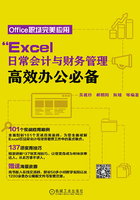
4.2 新手基础
在Excel 2013中进行公司往来账款管理需要用到的知识点包括:自动填充连续序号、将数字转换为文本、对特定的区域进行排序、调整图表大小等。这些知识点在我们创建应收付账款记录表和对其分析起到很大的作用哦!
4.2.1 自动填充连续序号
如果要在表格中填充连续的序号,而你还在逐条输入编号,那就太对不起Excel 2013的功能了,因为自动编号功能能够帮你快速地完成连续序号填充,具体操作步骤如下:

图4-3

图4-4

图4-5
自动填充完成后,都会出现“自动填充选项”按钮(图4-6),在此按钮的下拉菜单中,我们可以为填充选择不同的方式,例如“仅填充格式”、“不带格式填充”等,如图4-7所示。

图4-6

图4-7
提示
在填充序列时有一点值得注意,当输入的数据是日期或是具有增序或减序特征的文本数据(如001、AP1、WF_F001等)时,系统会自动进行序列填充;如果输入的数据是数值(如1、10、111等)则不会。此时若我们需要进行序列填充,我们可以在填充的同时按住〈Ctrl〉键,或者在填充后,从“自动填充选项”按钮的下拉按钮的下拉菜单中选择“填充序列”单选框,从而完成序列填充。
4.2.2 通过单引号将数字转换为文本
在日常工作中我们经常需要将一些数据从数字格式转换到文本格式。除了我们常用的通过设置单元格格式等方法外,我们还有更为简便的方法帮助我们完成将数据从数字到文本的格式转化操作。具体操作如下:
在表格中明明输入了编号0101,可是怎么总是显示成101呢?前面的0为什么不显示啊?

图4-8

图4-9
提示
如果输入文字、字母等内容,系统默认将其作为文本来处理,无须特意设置单元格的格式为“文本”。但当我们输入例如以0开头的编号、一串数字表示的产品编码、身份证号码这些数据时,我们必须将单元格的格式设置为“文本”格式,否则数据将无法正确显示。
4.2.3 让日期显示为想要的格式
在我们的日常工作中我们经常会遇到日期类数据的输入操作,而日期数据有多种格式,在不同的情况下我们往往需要使用不同的日期格式。下面向你介绍如何为日期数据设置指定的日期格式的具体操作如下:
Excel 2013里默认显示的日期格式并不是我想要的格式,可以将其设置为我想要的日期格式吗?

图4-10

图4-11

图4-12
提示
除了在“类型”列表中设置不同的日期类型外,我们还可以单击“区域设置(国家/地区)(L)”设置框下拉按钮,在下拉菜单中选择某个国家的时间样式。
4.2.4 只对特定区域排序
对数据进行升序或者降序排列是一项非常常用的技能,它能够帮助我们高效的理顺数据条例,便于观察数据规律,下面我们以升序排列为例,向你介绍数据排序的具体操作步骤如下:

图4-13

图4-14
难点解析
数据的排序操作,通常都是应用于当表格数据非常多时,数据排序可以帮助我们快速地从庞大的数据表中快速查看相关信息。
4.2.5 按自定义的规则排序
在实际工作中简单的升序和降序排列很难满足我们的工作需求。例如下例中我们需要对学历依照“博士-硕士-本科-大专”的序列进行排序,此时我们可以通过Excel 2013中的自定义规则排序功能来实现,具体操作如下:

图4-15

图4-16

图4-17

图4-18
提示
为工作表自定义了序列后,如果想要删除自定义的序列,我们可以打开“自定义序列”对话框,在“自定义序列”列表中选中指定的定义序列,单击“删除”按钮,即可将指定的定义序列删除。

图4-19
4.2.6 调整图表大小
图表创建以后为了使版面更加简洁美观我们经常要根据需要更改图表的大小,具体我们可以通过下面介绍的步骤来实现。

图4-20
4.2.7 切换行列改变图表表达重点
在许多图表中,如果对图表进行行列切换,可以改变图表的表达重点,得到不同的效果。例如下例中图表原先的表达重点是比较每个季度哪类产品的销售收入最高(图4-21),如果我们需要通过切换行列以使图表重点表达每类产品在哪个季度的销售收入最高(图4-22)。则我们可以按照以下步骤进行操作:

图4-21

图4-22

图4-23
4.2.8 TODAY函数(返回当前的日期和时间)
【函数功能】TODAY返回当前日期的序列号。
【函数语法】TODAY()
◆ TODAY函数没有参数。
合理使用TODAY函数可以帮助我们完成以下常见财务工作:
1)统计账龄。在账务管理中经常需要对应收账款的账龄进行分析,以及时催收账龄过长的账款。在实际工作中我们经常需要制作如图4-24所示的账期汇总表。下面就向你介绍如何利用TODAY函数制作出一份合格的账期汇总表。

图4-24

图4-25

图4-26
公式解析
先使用IF函数判断D2单元格借阅状态是否等于“已还”,如果是返回空白。再使用TODAY函数返回当前的日期,再使用IF函数判断C2单元格日期是否大于当前的日期,若是则返回“未到期”,若不是则返回“到期”。
2)实时更新员工在职天数。利用TODAY函数我们可以根据如图4-27所示的表格中员工的入职日期来计算员工在职天数。具体操作方法如下例所示:
公式解析
先使用TODAY函数返回当前日期,用当前日期与B2单元格的入职日期相减,得到的就是在职天数。

图4-27

图4-28

图4-29

图4-30
4.2.9 AND函数(判断多个条件是否同时成立)
【函数功能】AND函数用于当所有的条件均为“真”(TRUE)时,返回的运算结果为“真”(TRUE);反之,返回的运算结果为“假”(FALSE)。所以它一般用来检验一组数据是否都满足条件。
【函数语法】AND(logical1,logical2,logical3...)
◆ logical1,logical2,logical3...:测试条件值或表达式,不过最多有30个条件值或表达式。
合理使用AND函数可以帮助我们判断是否为员工发放奖金。
如图4-31所示表格中统计的是销售部门员工的业绩和工龄,公司要求对于工龄达到2年,业绩达到20000以上才能发放奖金。我们可以通过以下方法利用AND函数实现自动判定是否需要发放奖金。

图4-31

图4-32

图4-33